Ngày nay Wifi hiện diện ở khắp mọi nơi, và để đảm bảo an toàn cho mạng wifi nên hầu hết các trạn phát Wifi đều được đặt mật khẩu Wifi. Vì vậy để có thể kết nối wifi sử dụng mạng internet bạn cần biết cách đăng nhập vào Wifi bằng mật khẩu. Bài viết này sẽ hướng dẫn bạn một cách chi tiết.

Hướng dẫn dưới đây được thực hiện trên phiên bản Windows 8 Pro, với các phiên bản Windows khác bạn có thể làm tương tự. Yêu cầu là bạn phải biết được Wifi mà bạn cần đăng nhập
Các Bước Đăng Nhập Vào Wifi có đặt mật khẩu
Chú ý: Sau khi đăng nhập vào Wifi bằng mật khẩu Wifi, máy tính của bạn sẽ lưu wifi này và người khác có thể dễ dàng xem được wifi đã lưu
Bài viết được viết bởi thành viên website CoGiHay.com
Bước 1: Mở danh sách Wifi hiện có mà máy tính bắt sóng được
Kích chuột trái (1 cái) vào biểu tượng mạng ở khay hệ thống như hình dưới đây:

Bước 2: Lựa chọn và tiến hành Connect vào mạng wifi nhà bạn
Tại danh sách Wifi, bạn chọn vào tên Wifi cần kết nối, sau đó nhấn vào nút “Connect”

Bước 3: Nhập mật khẩu Wifi
Khi chương trình hiện thông báo “Enter the network security key” bạn điền mật khẩu Wifi của bạn vào rồi nhấn nút “Next” để bắt đầu kết nối:
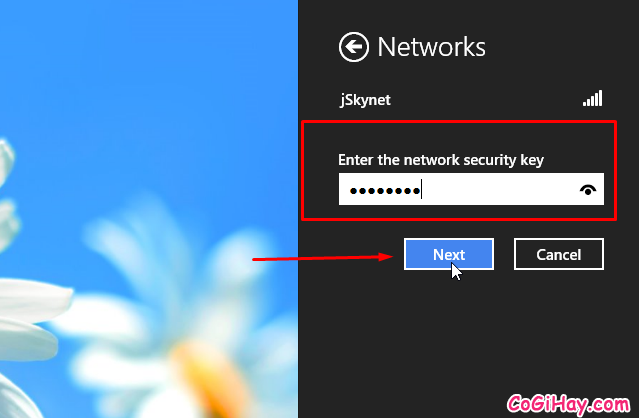
Khi kết nối wifi thành công, mật khẩu bạn nhập hoàn toàn khớp, thì thông báo kết nối thành công (Connected) hiện ra như sau:

Như vậy là đã kết nối máy tính với internet thành công thông qua Wifi rồi. Nếu bài viết có ích hãy like hoặc share để chia sẻ với bạn bè trên Facebook nha.





